So schließen Sie den Fernseher an den Laptop an
Mit der Entwicklung der Technologie hoffen immer mehr Benutzer, den Bildschirm ihres Laptops auf den Fernseher zu projizieren, um ein größeres Bildschirmerlebnis zu erzielen. Ob für Präsentationen im Büro, zum Ansehen von Filmen oder zum Spielen: Der Anschluss Ihres Fernsehers und Laptops ist ein häufiges Bedürfnis. In diesem Artikel erfahren Sie im Detail, wie Sie diesen Vorgang implementieren, und hängen aktuelle Themen und aktuelle Inhalte der letzten 10 Tage an, damit Sie die aktuellen Technologietrends besser verstehen.
1. Heiße Themen und heiße Inhalte (letzte 10 Tage)
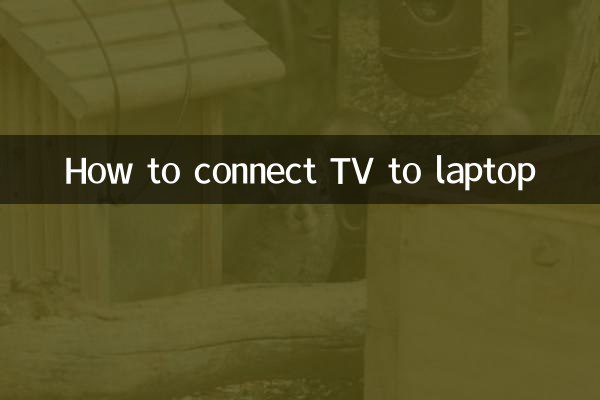
| heiße Themen | Heiße Inhalte | Hitzeindex |
|---|---|---|
| WM-Qualifikation | Fußballmannschaften aus vielen Ländern konkurrieren hart und die Fans diskutieren heftig | ★★★★★ |
| Neue Durchbrüche in der KI-Technologie | OpenAI veröffentlicht GPT-4.5 und löst damit Schock in der Branche aus | ★★★★☆ |
| Double Eleven Shopping Festival | Aufwärmaktivitäten für E-Commerce-Plattformen, Verbraucher achten auf Rabatte | ★★★★☆ |
| Klimagipfel | Weltweit führende Politiker diskutieren Emissionsreduktionsziele | ★★★☆☆ |
| Neue Entwicklungen im Metaversum | Mehrere Technologieunternehmen kündigen Metaverse-Pläne an | ★★★☆☆ |
2. Mehrere Möglichkeiten, den Fernseher an den Laptop anzuschließen
Hier sind einige gängige Verbindungsmethoden. Sie können die geeignete Methode basierend auf Ihrer Ausrüstung und Ihren Anforderungen auswählen:
| Verbindungsmethode | Anwendbare Ausrüstung | Arbeitsschritte |
|---|---|---|
| HDMI-Anschluss | Fernseher und Laptops, die die HDMI-Schnittstelle unterstützen | 1. Verwenden Sie ein HDMI-Kabel, um den Fernseher und den Laptop zu verbinden 2. Schalten Sie die TV-Signalquelle auf HDMI um 3. Stellen Sie den Notebook-Anzeigemodus auf „Kopieren“ oder „Erweitern“ ein |
| Drahtloses Screencasting (Miracast) | Fernseher und Laptops, die drahtlose Bildschirmspiegelung unterstützen | 1. Schalten Sie die drahtlose Bildschirmspiegelungsfunktion des Fernsehers ein 2. Aktivieren Sie die Funktion „Projektion“ auf Ihrem Laptop 3. Wählen Sie das TV-Gerät aus, mit dem Sie eine Verbindung herstellen möchten |
| VGA-Anschluss | Alte Fernseher und Laptops | 1. Schließen Sie das Gerät mit einem VGA-Kabel an 2. Möglicherweise sind zusätzliche Audiokabel erforderlich 3. Stellen Sie den Anzeigemodus auf Kopieren oder Erweitern ein |
| USB-C zu HDMI | Neues Notebook (keine HDMI-Schnittstelle) | 1. Verwenden Sie einen USB-C-zu-HDMI-Adapter 2. Fernseher und Laptop anschließen 3. Anzeigemodus einstellen |
3. Häufige Probleme und Lösungen
Während des Verbindungsvorgangs können folgende Probleme auftreten:
1. Keine Anzeige auf dem Bildschirm
Überprüfen Sie, ob die Kabel fest eingesteckt sind, ob die TV-Signalquelle richtig ausgewählt ist und ob das Notebook auf den richtigen Anzeigemodus eingestellt ist.
2. Das Bild ist verschwommen oder die Auflösung ist niedrig
Gehen Sie in die Anzeigeeinstellungen Ihres Laptops und stellen Sie die Auflösung auf die beste Auflösung ein, die Ihr Fernseher unterstützt.
3. Audio kann nicht an den Fernseher ausgegeben werden
Wählen Sie in den Audioeinstellungen des Laptops den Fernseher als Standard-Audioausgabegerät aus.
4. Zusammenfassung
Mit den oben genannten Methoden können Sie Ihren Laptop ganz einfach an Ihren Fernseher anschließen und ein Großbilderlebnis genießen. Ob für die Arbeit oder zur Unterhaltung, diese Verbindungsmethode kann Ihnen mehr Komfort bieten. Gleichzeitig kann Ihnen die Beachtung aktueller aktueller Themen und aktueller Inhalte auch dabei helfen, Trends in der Technologieentwicklung besser zu verstehen.
Sollten während des Betriebs Probleme auftreten, können Sie im Gerätehandbuch nachschlagen oder einen Fachmann konsultieren. Ich hoffe, dieser Artikel hilft Ihnen!

Überprüfen Sie die Details
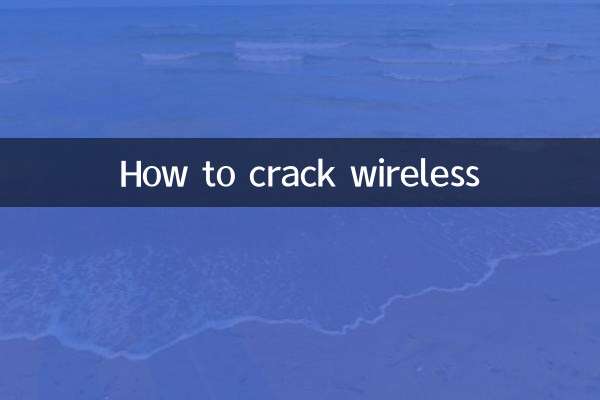
Überprüfen Sie die Details